|
TAG HOLOO
 Merci beaucoup Nines pour m'avoir invité à traduire tes tutoriels en français et en anglais.
Merci beaucoup Nines pour m'avoir invité à traduire tes tutoriels en français et en anglais.
Ici vous pouvez trouver l'original de ce tutoriel.

Le tutoriel à été traduit avec Corel12, mais peut également être exécuté avec les autres versions.
Suivant la version utilisée, vous pouvez obtenir des résultats différents.
Depuis la version X4, la fonction Image>Miroir a été remplacée par Image>Renverser horizontalment,
et Image>Renverser avec Image>Renverser verticalemente.
Dans les versions X5 et X6, les fonctions ont été améliorées par la mise à disposition du menu Objets.
Avec la nouvelle version X7, nous avons à nouveau Miroir/Retourner, mais avec nouvelles différences.
Consulter, si vouz voulez, mes notes ici
Certaines dénominations ont changées entre les versions de PSP.
Les plus frequentes dénominations utilisées:

traduction anglaise ici
vos versions ici
Nécessaire pour réaliser ce tutoriel:
Matériel ici
Tube Criss 1604 by Linda Gatita
Tube Criss 1601 by Linda Gatita
Mist calguismist81010 by Guismo
Tube DCD_NOF_SkullPile
Tube gerdaspider12
Halloween_Sheet_1_by_CherokeeRose
Halloween_Sheet_2_by_CherokeeRose
Modules Externes.
consulter, si nécessaire, ma section de filtre ici
Alien Skin Xenofex 2 - Lightning ici
Filters Unlimited 2.0 ici
Simple - Centre Tile ici
Filtres Simple peuvent être utilisés seuls ou importés dans Filters Unlimited.
voir comment le faire ici).
Si un filtre est fourni avec cette icône,  on est obligé à l'importer dans Unlimited on est obligé à l'importer dans Unlimited
Animation Shop ici

N'hésitez pas à changer le mode mélange des calques et leur opacité selon les couleurs que vous utiliserez.
1. Ouvrir une nouvelle image transparente 900 x 650 pixels.
2. Placer en avant plan la couleur noire #000000,
et en arrière plan la couleur blanche #ffffff.
Remplir  l'image transparente avec la couleur noire. l'image transparente avec la couleur noire.
3. Effets>Modules Externes>Alien Skin Xenofex 2 - Lightning.
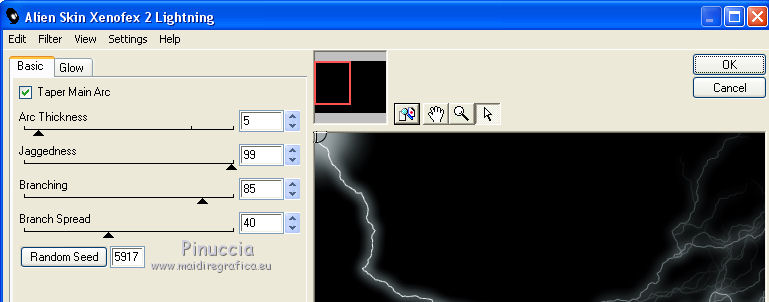
4. Ouvrir le tube calguismist81010 - Édition>Copier.
Revenir sur votre travail et Édition>Coller comme nouveau calque.
Image>Redimensionner, à 120%, redimensionner tous les calques décoché.
Placer le calque en mode Luminance (héritée).
5. Ouvrir le tube Criss 1604 - Édition>Copier.
Revenir sur votre travail et Édition>Coller comme nouveau calque.
Image>Redimensionner, 2 fois à 80%, redimensionner tous les calques décoché.
Déplacer  le tube en bas à gauche. le tube en bas à gauche.
6. Ouvrir le tube Criss 1601 - Édition>Copier.
Revenir sur votre travail et Édition>Coller comme nouveau calque.
Image>Redimensionner, 2 fois à 80%, redimensionner tous les calques décoché.
Déplacer  le tube en bas à droite. le tube en bas à droite.
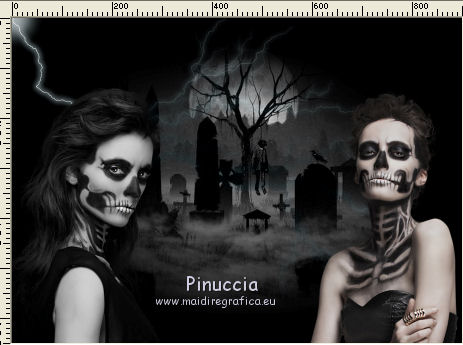
7. Ouvrir le tube DCD_NOF_SkullPile - Édition>Copier.
Revenir sur votre travail et Édition>Coller comme nouveau calque.
Image>Redimensionner, à 50%, redimensionner tous les calques décoché.
Déplacer  le tube en bas, voir mon exemple. le tube en bas, voir mon exemple.
Placer le calque en mode Luminance (héritée).
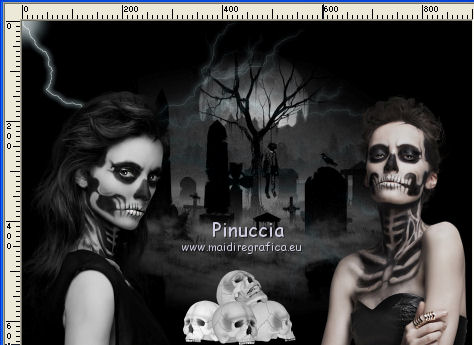
8. Calques>Fusionner>Tous.
9. Image>Ajouter des bordures, 2 pixels, symétrique, couleur blanche.
Image>Ajouter des bordures, 5 pixels, symétrique, couleur noire.
10. Image>Redimensionner, à 90%, redimensionner tous les calques coché.
11. Image>Ajouter des bordures, 50 pixels, symétrique, couleur blanche.
12. Activer l'outil Baguette magique 
et cliquer sur le bord blanc pour le sélectionner.
13. Effets>Modules Externes>Filters Unlimited 2.0 - Simple - Centre Tile.
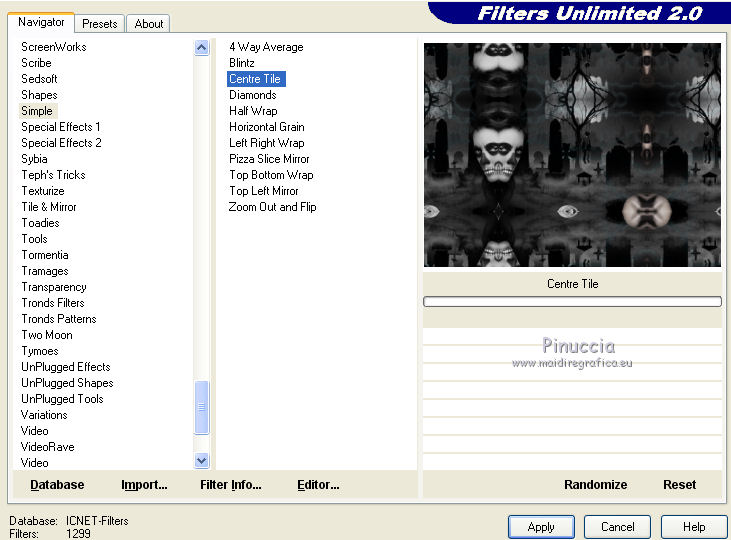
14. Réglage>Flou>Flou gaussien - rayon 15.

Sélections>Désélectionner tout.
15. Ouvrir le tube gerdaspider12 - Édition>Copier.
Revenir sur votre travail et Édition>Coller comme nouveau calque.
Déplacer  le tube en haut à gauche. le tube en haut à gauche.
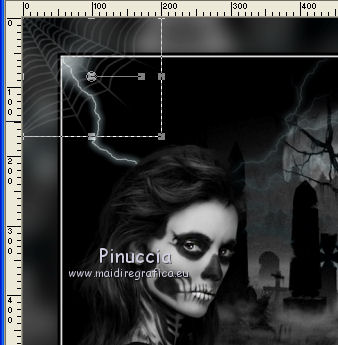
16. Calques>Dupliquer.
Image>Miroir.
17. Calques>Nouveau calque raster.
Remplir  avec la couleur blanche d'arrière plan. avec la couleur blanche d'arrière plan.
18. Sélections>Sélectionner tout.
Sélections>Modifier>Contracter - 2 pixels.
Presser CANC sur le clavier 
Sélections>Désélectionner tout.
19. Calques>Fusionner>Calques visibles.
20. Ouvrir le tube Halloween_Sheet_1_by_CherokeeRose - Édition>Copier.
Revenir sur votre travail et Édition>Coller comme nouveau calque.
Déplacer  le tube en bas à gauche. le tube en bas à gauche.
Renommer le calque Fan1.
Réduire l'opacité de ce calque à 80%.
21. Ouvrir le tube Halloween_Sheet_2_by_CherokeeRose - Édition>Copier.
Revenir sur votre travail et Édition>Coller comme nouveau calque.
Positionner  bien le tube, voir mon exemple. bien le tube, voir mon exemple.
Renommer ce calque Fan2.
Réduire l'opacité de ce calque à 70%.
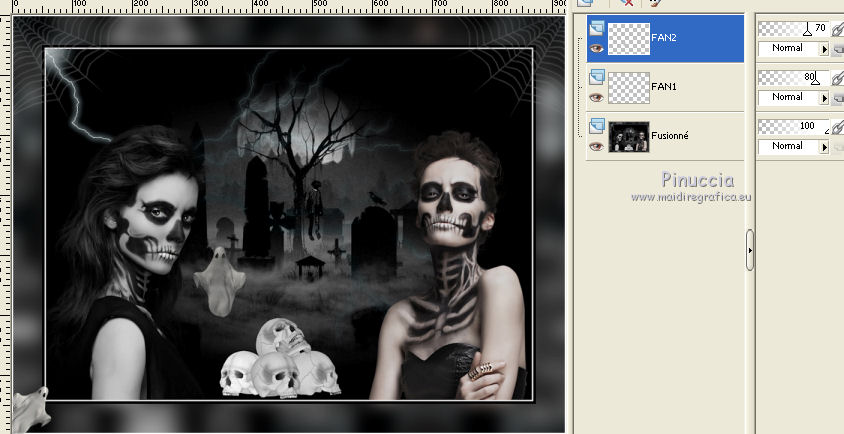
22. Calques>Dupliquer.
Déplacer  le tube un peu plus en haut et à droite. le tube un peu plus en haut et à droite.
Renommer ce calque fan3.
Placer l'opacité du calque à 76%.
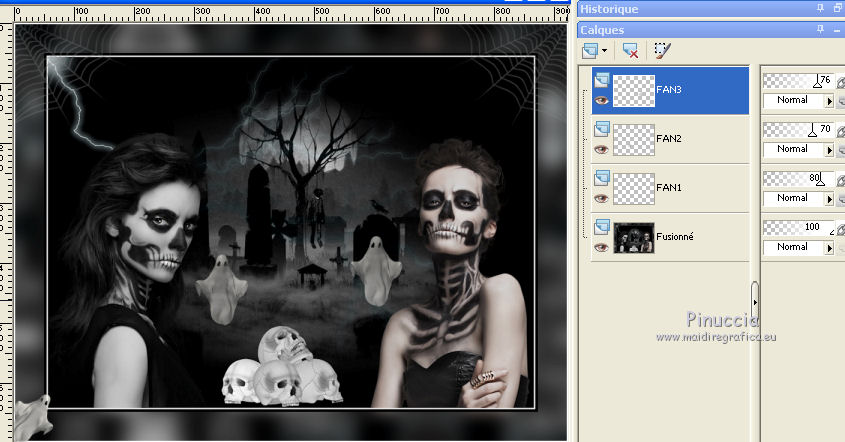
23. Vous positionner sur le calque FAN1.
Calques>Dupliquer.
Image>Miroir.
Calques>Agencer>Placer en haut de la pile.
Renommer ce calque Fan4.
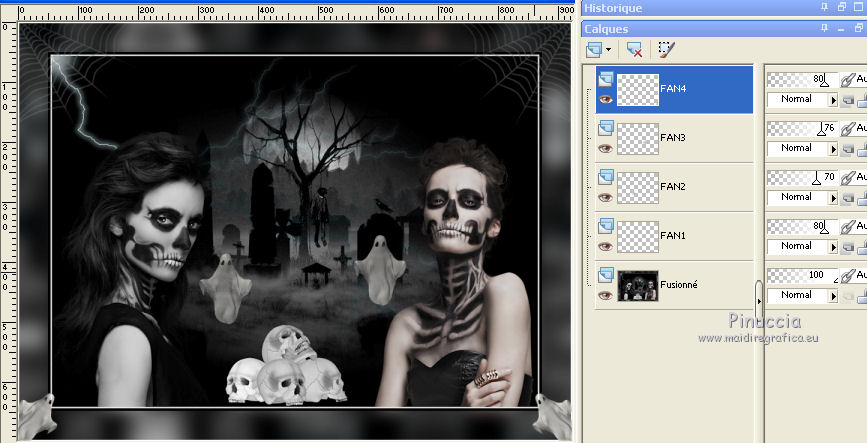
Signer votre travail sur un nouveau calque.
1. Vous positionner sur le calque du bas de la pile
(pour ouvrir et fermer les calques il n'est pas nécessaire activer le calque).
Garder visible le calque FAN1 et fermer les calques FAN2/FAN3/FAN4.
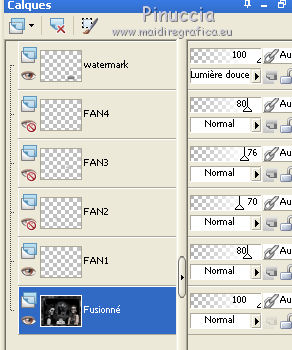
2. Édition>Copie Spéciale>Copier avec fusion.
Ouvrir Animation Shop et Édition>Coller>Coller comme nouvelle animation.
3. Revenir sur PSP.
Fermer le calque FAN1 et ouvrir le calque FAN2.
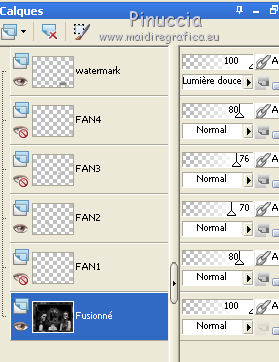
4. Édition>Copie Spéciale>Copier avec fusion.
Revenir sur Animation Shop et Édition>Coller>Coller après l'image active.
5. Sur PSP.
Fermer le calque FAN2 et ouvrir le calque FAN3.
6. Édition>Copie Spéciale>Copier avec fusion.
Sur Animation Shop et Édition>Coller>Coller après l'image active.
7. Sur PSP.
Fermer le calque FAN3 et ouvrir le calque FAN4.
Édition>Copie Spéciale>Copier avec fusion.
Sur Animation Shop et Édition>Coller>Coller après l'image active.
8. Édition>Sélectionner tout.
Animation>Propriétés de l'image et régler la durée à 100.

9. Contrôler le résultat en cliquant sur Visualiser 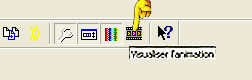 et sauvegarder au format gif.
et sauvegarder au format gif.
Les tubes de cette versions sont de Criss


Si vous avez des problèmes, ou des doutes, ou vous trouvez un link modifié, ou seulement pour me dire que ce tutoriel vous a plu, vous pouvez m'écrire.
22 Octobre 2016
|





 l'image transparente avec la couleur noire.
l'image transparente avec la couleur noire.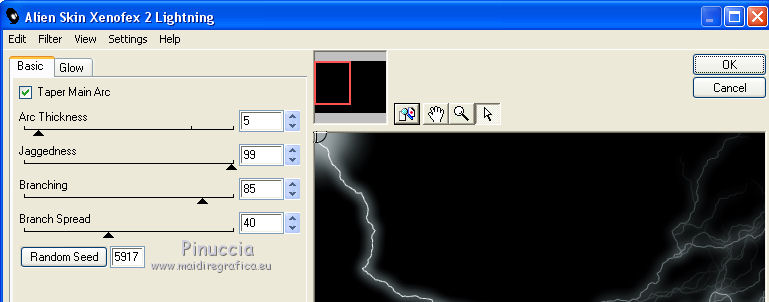
 le tube en bas à gauche.
le tube en bas à gauche.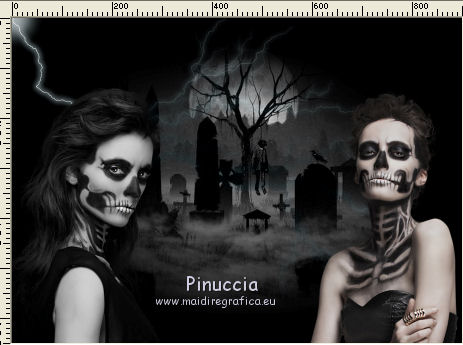
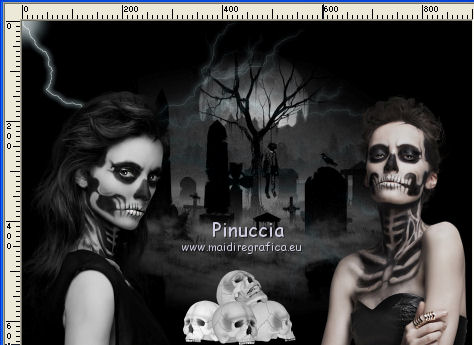

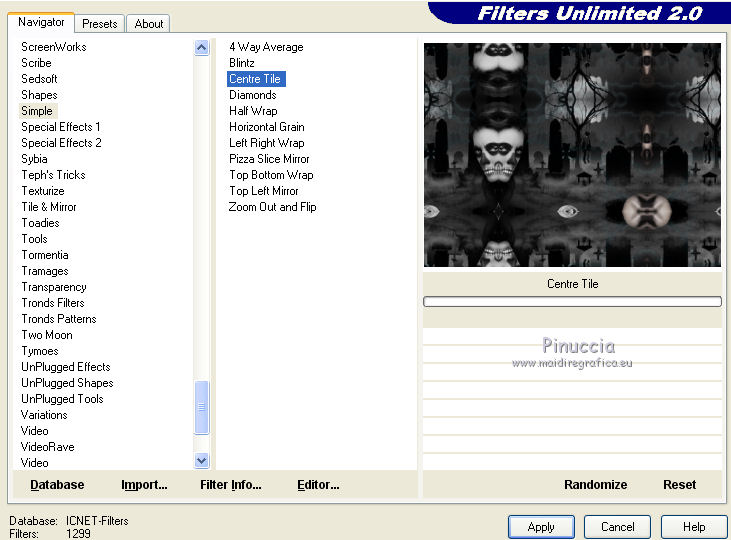

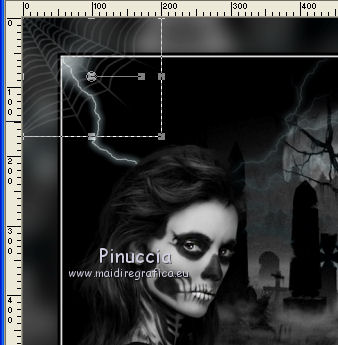

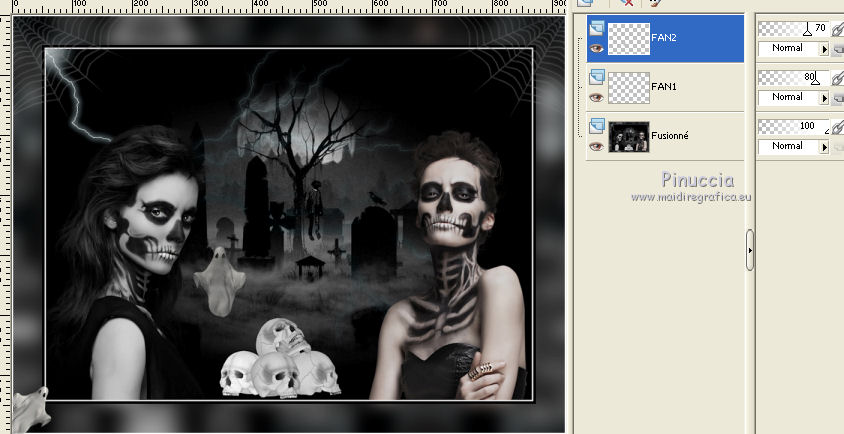
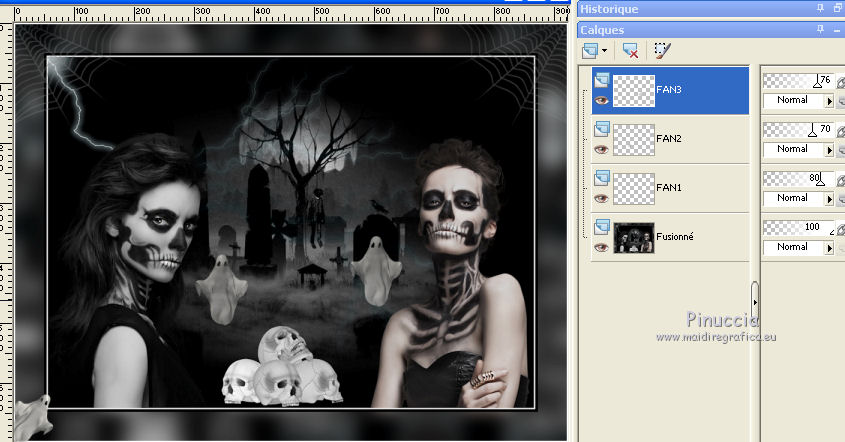
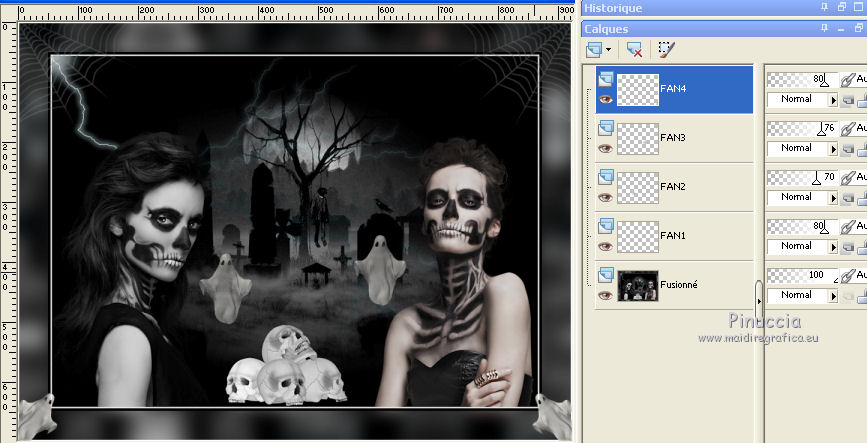
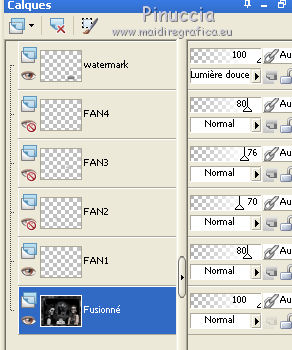
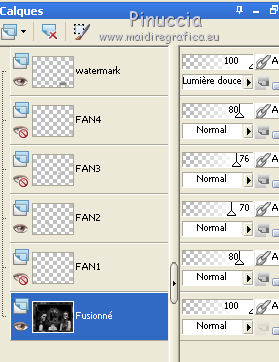

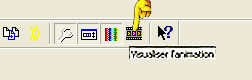 et sauvegarder au format gif.
et sauvegarder au format gif.


